Vannak olyan időszakok az online életedben, amikor különböző okok miatt drasztikus intézkedéseket kell hozni. A Google-fiók végleges törlése ezek egyike. Megmutatom, hogyan kell csinálni, de ne feledje, hogy a törlés végleges lesz. De ne aggódjon, először töltse le a fontos dokumentumokat.
Először jelentkezzen be Google-fiókjába. Kattintson a képikon melletti legördülő menüre, és válassza a Fiókbeállítások lehetőséget.
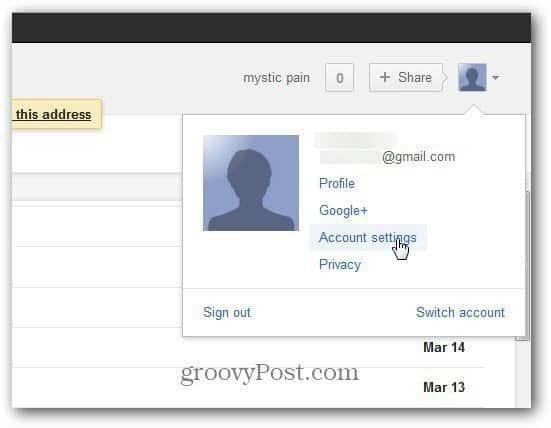
Készítsen biztonsági másolatot a Google adatairól
Mielőtt elkezdené a törlési folyamatot, töltse le és mentse el adatait, mielőtt bármit is tenne. Ezt megteheti a Google Takeoutról szóló útmutatónk követésével .
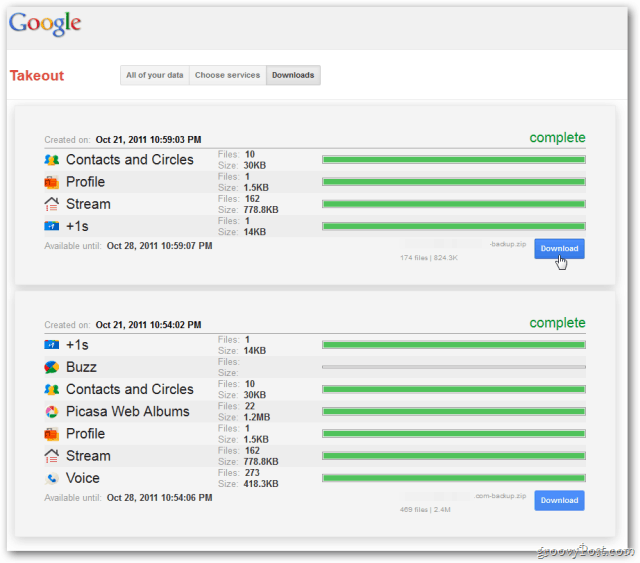
Vagy válassza az Adatfelszabadítás lehetőséget a megjelenő képernyő bal oldalán. Célszerű biztonsági másolatot készíteni a Google szerverein tárolt fontos dokumentumokról és egyéb adatokról arra az esetre, ha szüksége van valamire, amit az évek során ott tárolt.
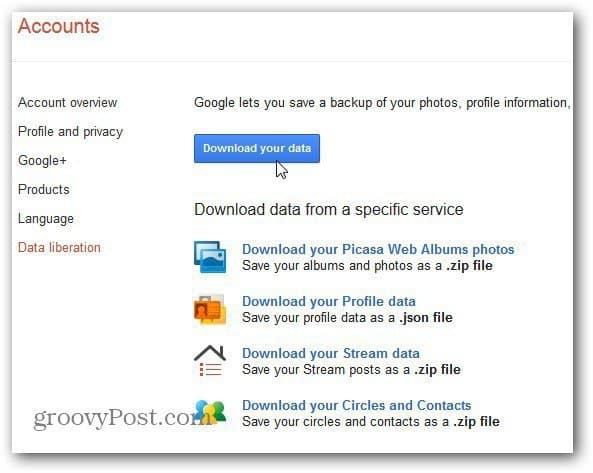
Véglegesen törölje Google-fiókját
Ideje hozzálátni az üzlethez, és törölni Google-fiókját. Észre fogja venni, hogy könnyebb megszabadulni a Google Fióktól, mint ténylegesen megszerezni.
Lépjen vissza a Fiókbeállításokhoz, majd kattintson a Fiók áttekintése lehetőségre a bal oldali menüben.
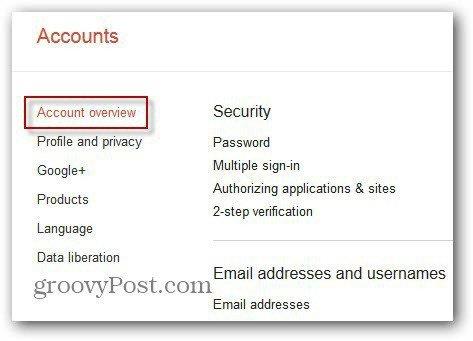
A Szolgáltatások alatt kattintson a Teljes fiók bezárása és a hozzá tartozó összes szolgáltatás és információ törlése lehetőségre. Ha a felette lévő linkre kattint, csak a Google+-profilja és a kapcsolódó funkciók törlődnek.
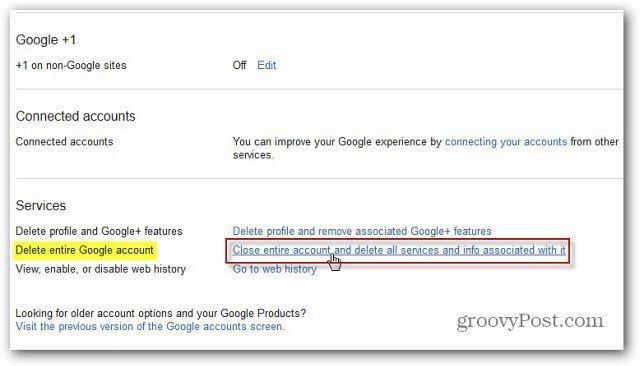
A Google meg fogja kérni, hogy erősítse meg, hogy megértette azokat a szolgáltatásokat, amelyekhez elveszíti a hozzáférést. Kérni fogja a jelszavát, a végső megerősítést, és továbbra is ki kell fizetnie az esetlegesen felmerülő függőben lévő költségeket.
Jelölje be az összes négyzetet, ha nem akar semmit sem hagyni. Rendben, az utolsó lehetőség az újragondolásra. Nem? Mégis törölni szeretné? Ezután kattintson a Google Fiók törlése lehetőségre.
Elment. A következő fiók törölve megerősítő képernyő jelenik meg.
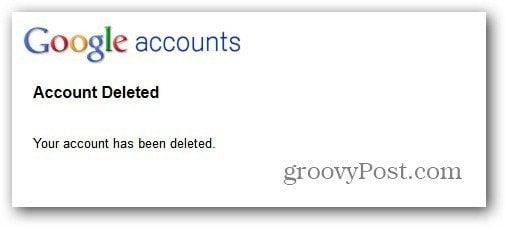
Ez az! Google-fiókja végleg eltűnt. Ennek ellenére továbbra is használhatja a Google keresést, ha ezt választja.
Számos oka lehet annak, hogy érdemes lerombolni Google-fiókját. Lehet, hogy van néhány tévedésed, amit a múltban alkottál. Vagy talán nem elégedett a Google új adatvédelmi szabályzatával , amely ez év március 1-jén lépett életbe? Bármi legyen is az ok, légy óvatos, mert ha egyszer elmúlik. Elment.
Ha már itt van, tekintse meg a Google+-profil törléséről szóló cikkünket , ha még nem tette meg.
![Hogyan lehet élő közvetítést menteni a Twitch-en? [KIFEJEZETT] Hogyan lehet élő közvetítést menteni a Twitch-en? [KIFEJEZETT]](https://img2.luckytemplates.com/resources1/c42/image-1230-1001202641171.png)
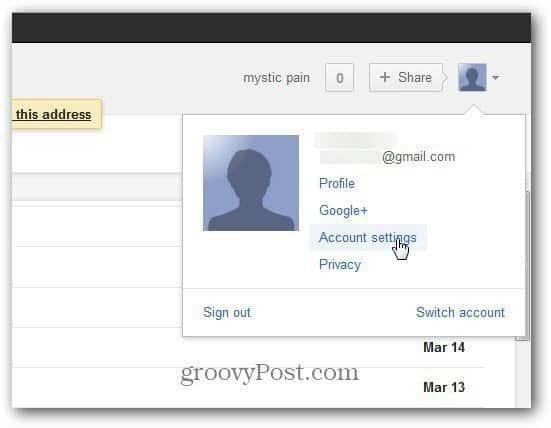
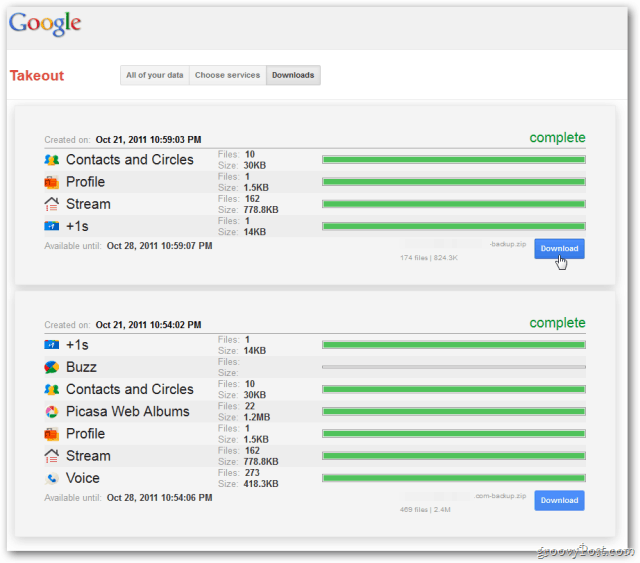
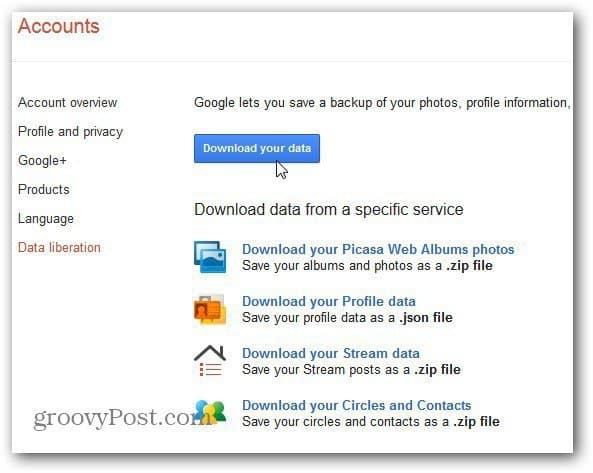
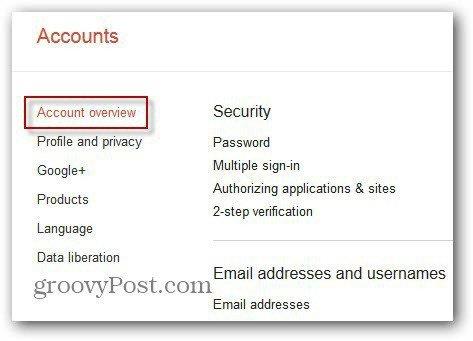
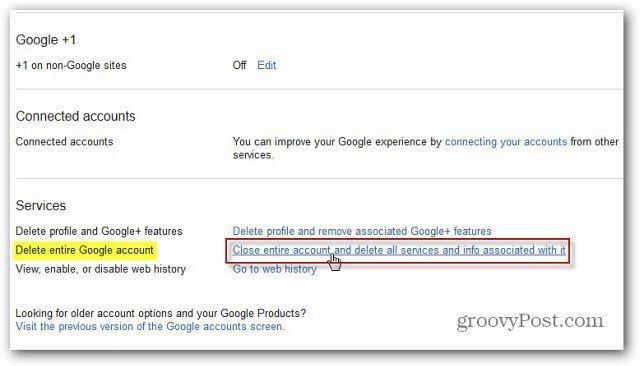
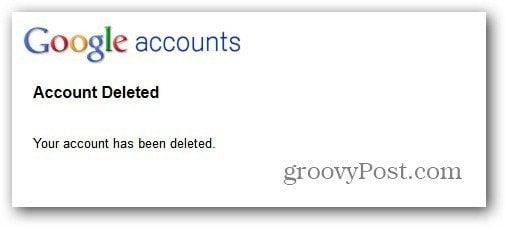


![[JAVÍTOTT] „A Windows előkészítése, ne kapcsolja ki a számítógépet” a Windows 10 rendszerben [JAVÍTOTT] „A Windows előkészítése, ne kapcsolja ki a számítógépet” a Windows 10 rendszerben](https://img2.luckytemplates.com/resources1/images2/image-6081-0408150858027.png)

![Rocket League Runtime Error javítása [lépésről lépésre] Rocket League Runtime Error javítása [lépésről lépésre]](https://img2.luckytemplates.com/resources1/images2/image-1783-0408150614929.png)



